Word文档插入图片
1、首先,使用WPS办公软件新建文档
单击“插入”,选择“图片”,选择“本地图片”
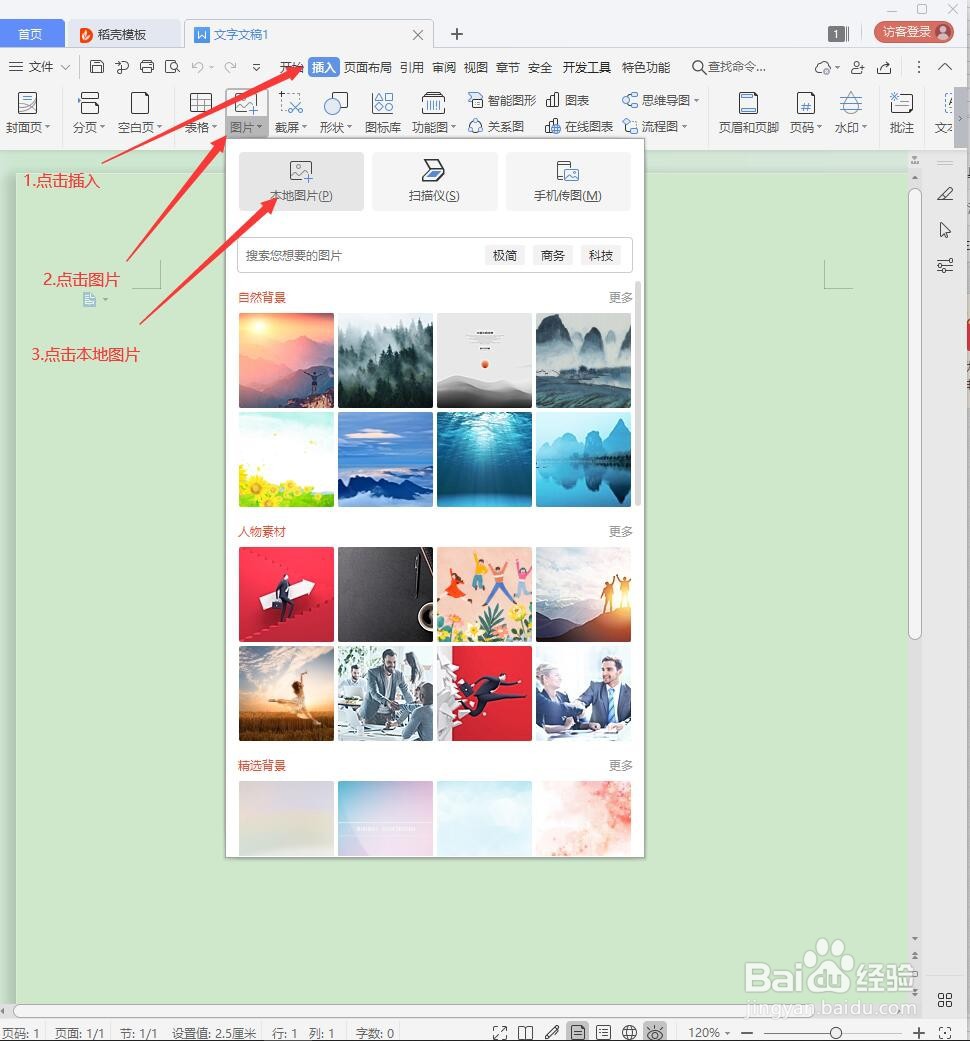

2、其次,点击“图片文件”,点击“布局选项”。
有文字时选择“上下环绕”
无文字时选择“浮于文字上方”
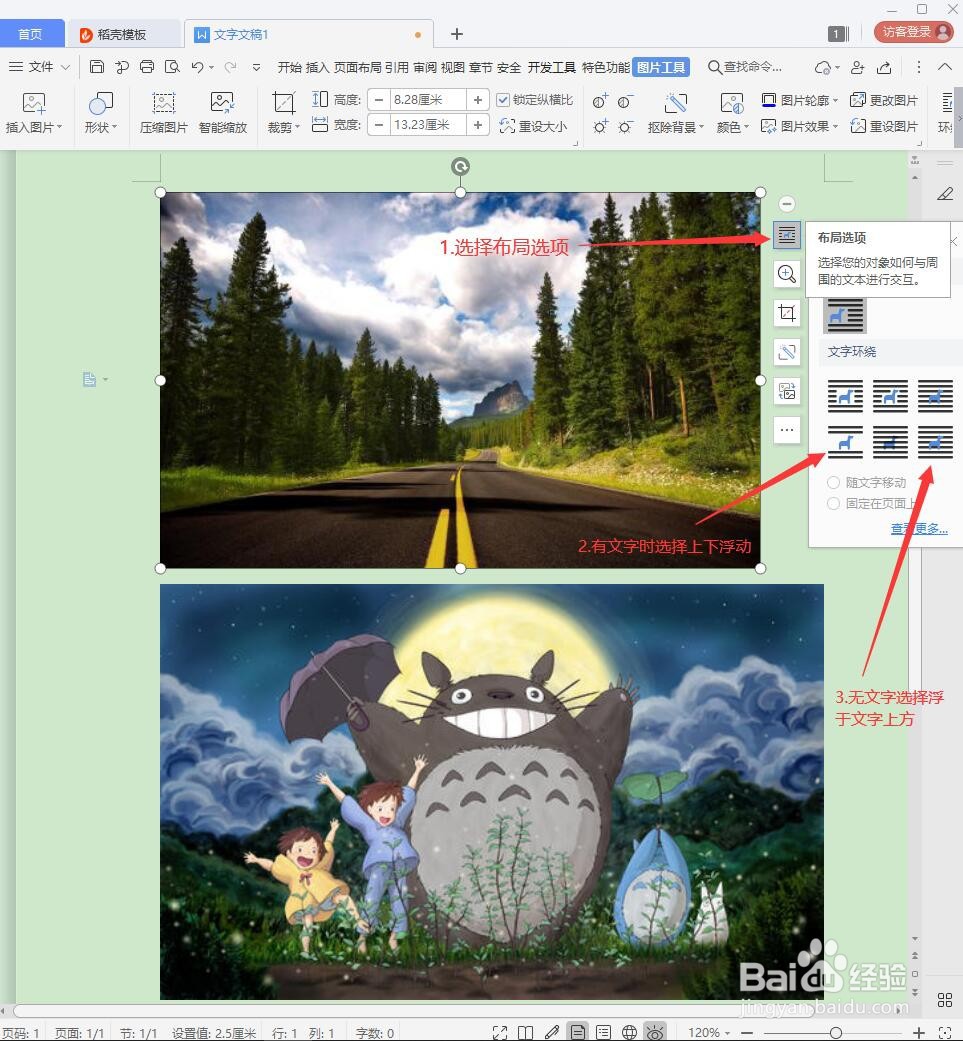
3、最后,调整图片大小,点击“对齐”
选择“水平居中”即可
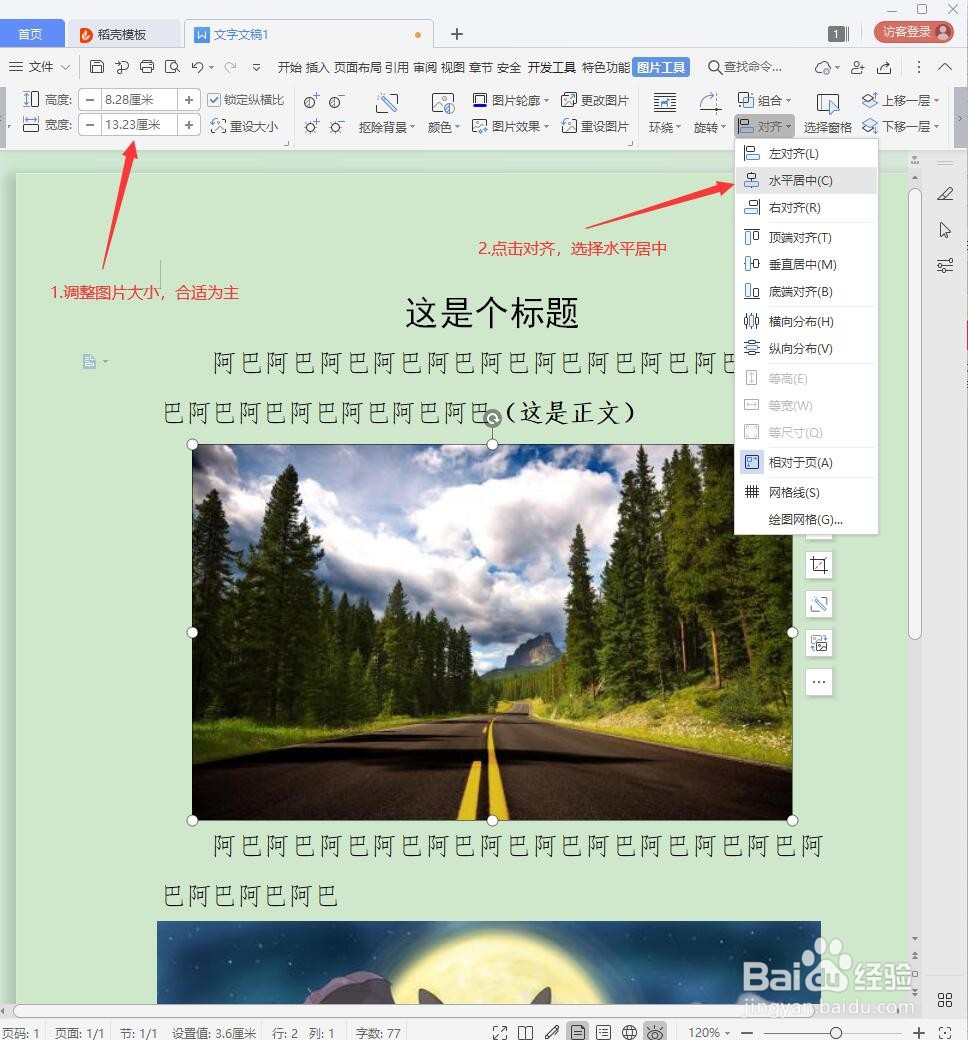
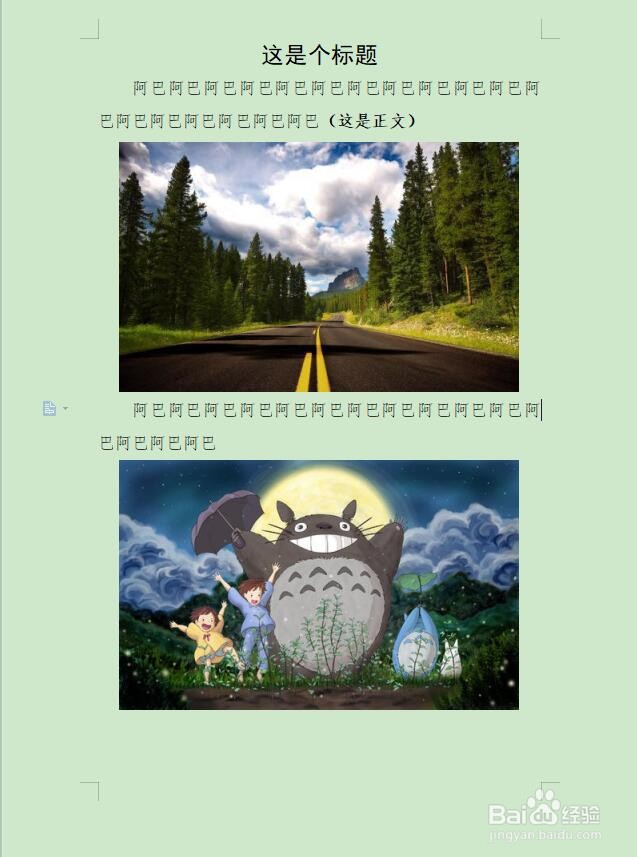
声明:本网站引用、摘录或转载内容仅供网站访问者交流或参考,不代表本站立场,如存在版权或非法内容,请联系站长删除,联系邮箱:site.kefu@qq.com。
阅读量:103
阅读量:166
阅读量:34
阅读量:89
阅读量:115